Hướng dẫn kết nối, điều khiển các thiết bị Xiaomi với Google Home
Với các thiết bị thông minh trong hệ sinh thái của Xiaomi thì đã có ứng dụng MiHome để có thể kết nối với điện thoại và điều khiển. Tuy nhiên, bạn có thể kết nối các thiết bị Xiaomi với Google Home để điều khiển bằng giọng nói thông qua Google Assistant.
Các thiết bị thông minh đến từ thương hiệu Xiaomi có thể điều khiển bằng Google Assistant gồm: Máy lọc không khí, Robot hút bụi Xiaomi, đèn thông minh, chuông cửa, cảm biến nhiệt độ, các thiết bị gia đình…
Hãy cùng với Thiên Phúc Tech tìm hiểu qua bài viết này nhé
Tạo tài khoản Mi
Điều đầu tiên là bạn cần có tài khoản để đăng nhập vào ứng dụng Mi Home. Nếu bạn có rồi thì có thể bỏ qua bước này. Ở bài viết trước, mình có hướng dẫn 1 cách chi tiết về tạo tài khoản Mi Home bằng facebook hay gmail
Trong bài viết này mình nói sơ lại:
Tải ứng dụng Mi Home (Xiaomi Home) từ Play Store hoặc App Store
Mở ứng dụng, cấp quyền cho app với các thông tin Wifi, Bluetooth, Microphone..
Tiến hành tạo tài khoản bằng cách chọn Create account
Điền địa chỉ email, nhấn Create Mi Account
Nhập mật khẩu, điền mã xác minh rồi nhấn Submit
Check email và nhấn Active account để xác minh tài khoản
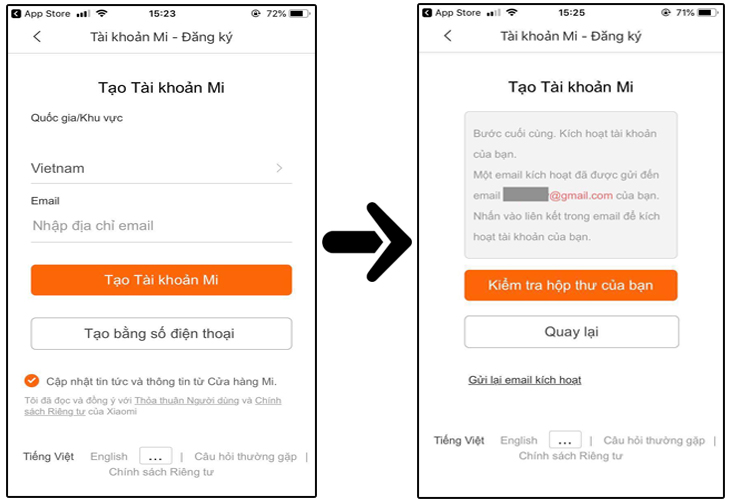
Tại tài khoản Google Home
+ Cài đặt Google Home cho điện thoại.
Tải xuống Google cho điện thoại Android.
Tải xuống Google Home cho điện thoại iOS
+ Khởi động ứng dụng > Đăng nhập địa chỉ Email > Đồng ý các điều khoản. Vậy là bạn đã hoàn thành
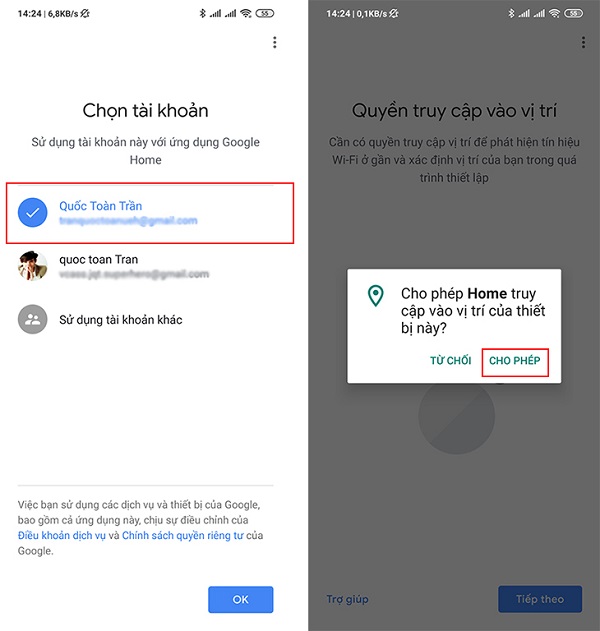
Hướng dẫn kết nối các thiết bị Xiaomi với Google Home
Bước 1: Các bạn phải đăng nhập và kết nối các thiết bị của Xiaomi trên ứng dụng Mi Home.
Bước 2: Thêm biết bị (dấu + trên màn hình) > Thiết lập thiết bị.

Bước 3: Chọn Hoạt động với Google-> Bạn tìm kiếm và liên kết với ứng dụng Mi Home
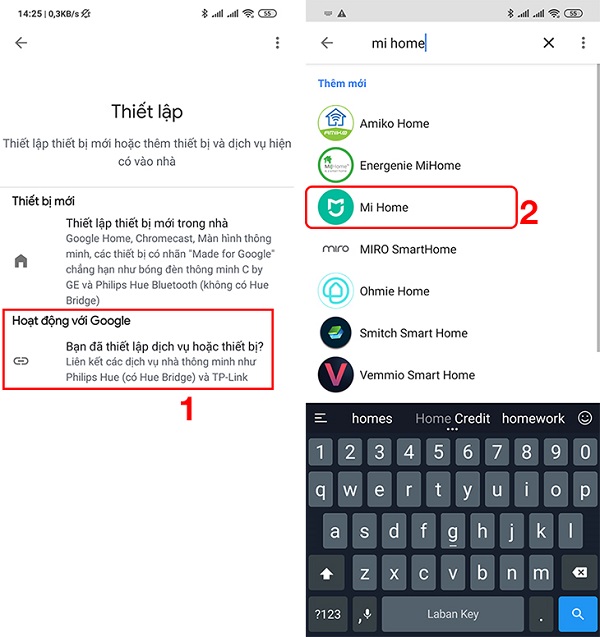
Bước 4: Đăng nhập vào tài khoản Mi Home
Khi bạn tải ứng dụng Mi Home về thì đăng nhập vào trong đó để kết nối với Google Home
Bước 5: Sau khi kết nối xong. Bạn trở lại màn hình chính của Google Home, bạn refesh bằng cách vuốt mạnh từ trên xuống dưới, các thiết bị Xiaomi sẽ được cập nhật.
Bước 5: Trên màn hình Google Home sẽ xuất hiện các thiết bị của Xiaomi. Bạn Chọn thiết bị, thiết lập phòng cho thiết bị để dễ dàng ra lệnh và quản lý các thiết bị.
Bước 7: Một số thiết bị “xách tay” sẽ hiển thị tên bằng tiếng Trung nên chúng ta sẽ cần phải đặt “Tên” cho các thiết bị này bằng tiếng Anh hoặc Tiếng Việt để dễ dàng quản lý và ra lệnh.
Ví dụ: Khi bạn có thiết bị robot hút bụi Xiaomi thì đặt tên là “robot hút bụi”, “máy sưởi ấm”… để dễ dàng ra lệnh bằng giọng nói.
Cài đặt trợ lý ảo Google Assistant
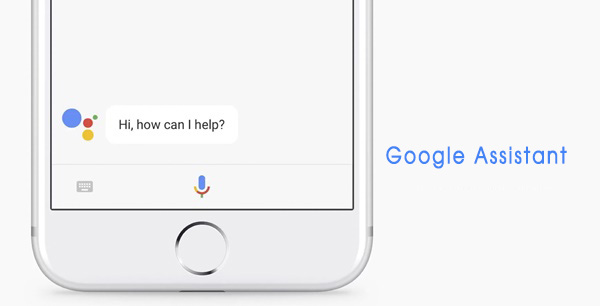
Như đã nói ở trên, khi bạn đặt tên các thiết bị bằng tiếng việt cho dễ quản lý và ra lệnh bằng giọng nói thì bạn cần phải cài đặt ứng dụng Google Assistant vào điện thoại.
+ Máy Android: Máy đã tích hợp sẵn có, bạn không cần cài đặt gì nữa
+ Máy iOS: tải ứng dụng Google Assitant cho iPhone
Khi bạn muốn ra lệnh cho thiết bị bằng giọng nói thì bạn vào ứng dụng Google Assistant, có biểu tượng chiếc mic và nói những câu lệnh.
Ví dụ: Lúc nãy bạn đặt là “robot hút bụi”, “máy sưởi ấm” thì bạn đọc lệnh “bật robot hút bụi” hay “tắt máy sưởi ấm”… Thì ngay lập tức các thiết bị sẽ bật/tắt theo ý muốn của bạn.
Lưu ý: Google Assitant chưa hỗ trợ tốt Tiếng Việt nên bạn cần phát âm rõ để Google Assistant có thể hiểu. Và sử dụng càng lâu, Google Assistant sẽ hiểu hơn các câu lệnh của bạn và thực hiện nhanh chóng, chính xác hơn so với thời gian đầu.
Vậy với bài viết này, bạn đã có thể kết nối các thiết bị thông minh trong hệ sinh thái Xiaomi với Google Home và Google Assistant để quản lý và ra lệnh cho chúng một cách đơn giản. Và nó giúp cho cuộc sống của bạn tiện ngi và hiện đại hơn.
Đọc thêm: Cách kết nối robot hút bụi Xiaomi với điện thoại thông minh